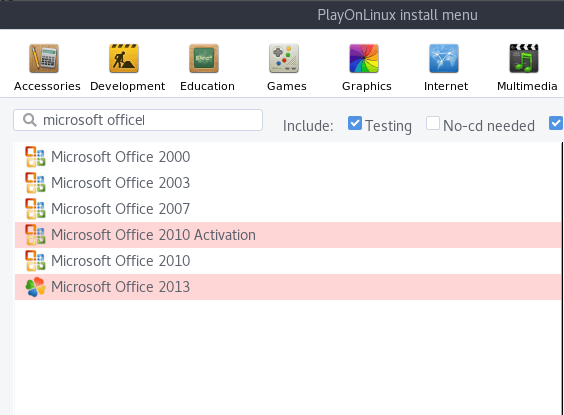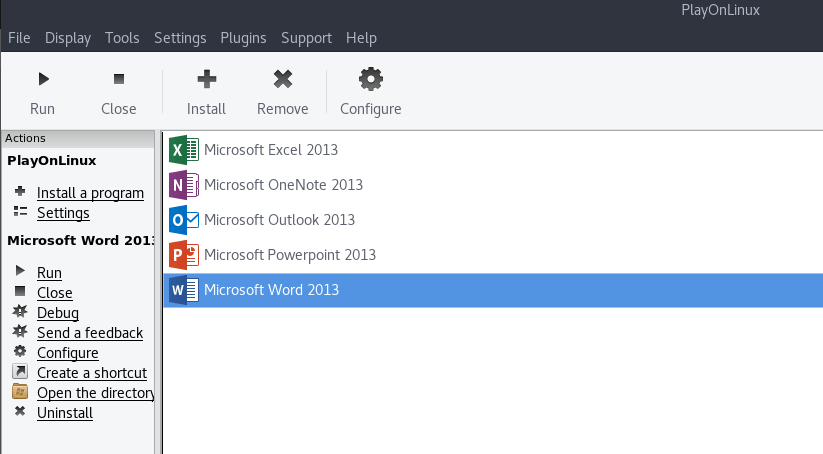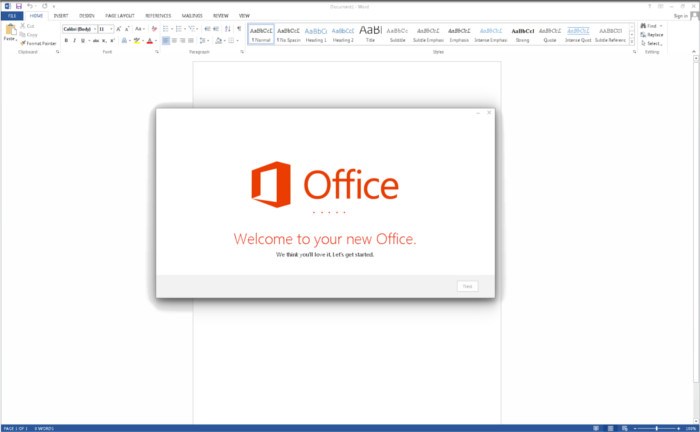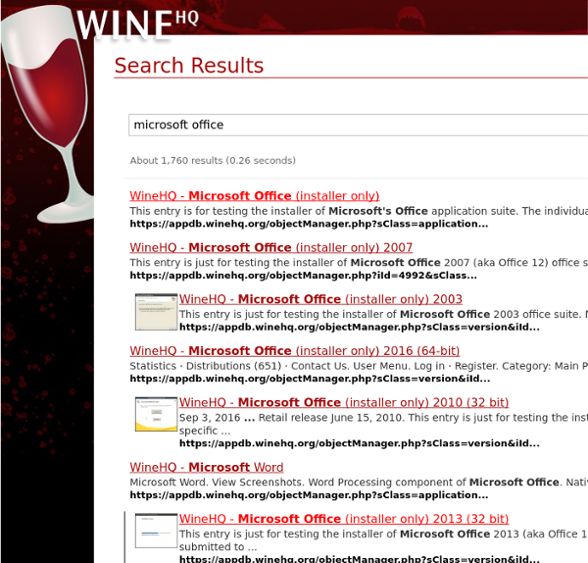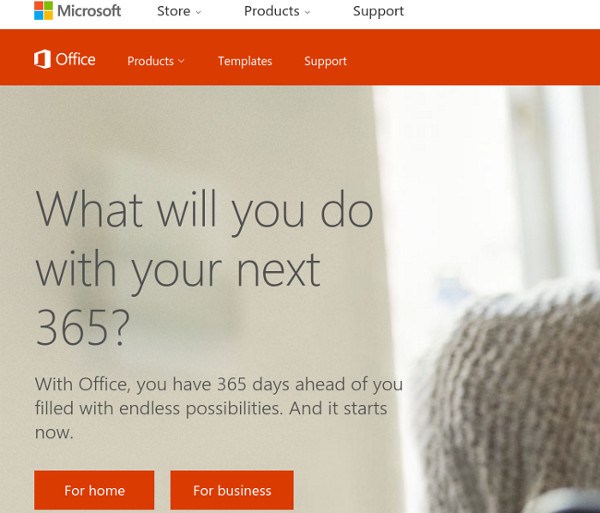Depuis que les gens utilisent Linux, les questions sur l’utilisation de Microsoft Office sur la plate-forme sont courantes et les nouveaux utilisateurs se demandent comment ils peuvent faire fonctionner cette suite bureautique populaire pour eux-mêmes.
Au fil des ans, il y a eu de nombreuses façons différentes de faire fonctionner Microsoft Office. Dans cet article, nous couvrirons le moyen le plus simple d’obtenir Microsoft Office sur votre machine Linux.
Contenu
Obtenir l’installateur
Microsoft Office 2013 est l’objet de ce didacticiel. C’est parce qu’Office 2016 ne fonctionne pas bien avec Wine. Accédez à ce lien, créez un compte Microsoft (ou connectez-vous) et téléchargez le programme Office 2013. Assurez-vous de ne télécharger que la version 32 bits, même si votre système est en 64 bits.
Installation de PlayOnLinux
L’utilisation des outils Wine pour obtenir des programmes Windows n’est pas un processus difficile. Avec suffisamment d’efforts et de bricolage de Wine, n’importe qui peut faire fonctionner un programme Windows sous Linux. Cependant, pour de nombreux nouveaux utilisateurs de Linux, Wine peut être fastidieux et irritant à utiliser sans aucune direction.
C’est ici que PlayOnLinux arrive. C’est un « emballage de vin » et facilite les choses. Fondamentalement, c’est un outil qui prend la technologie sous-jacente de Wine et ajoute des outils GUI faciles à utiliser pour installer une myriade de jeux et même de programmes Windows (comme MS Office).
L’outil PlayOnLinux est disponible dans la plupart des référentiels de packages de distribution Linux modernes. Installez-le en ouvrant votre gestionnaire de packages ou votre magasin de logiciels et en recherchant « playonlinux » ou depuis le terminal (sous Ubuntu):
Utiliser PlayOnLinux pour installer Microsoft Office
Dans PlayOnLinux, il existe de nombreux boutons et options différents. Le seul qui compte pour le moment est le bouton « Installer ». Après avoir cliqué dessus, ce qui suit est une fenêtre avec une zone de recherche. Dans la zone de recherche, tapez « Microsoft Office ».
La recherche de ce terme fait apparaître plusieurs versions de Microsoft Office. Chaque résultat est un profil d’installation, et une fois que l’utilisateur clique dessus, PlayOnLinux créera un environnement Wine et parcourra le processus d’installation.
Dans les résultats, sélectionnez « Microsoft Office 2013 » puis le bouton « Installer ». Ce qui suit est un avertissement indiquant que « ce programme est actuellement en cours de test ». Cela signifie que le profil PlayOnLinux pour Office 2013 est en cours de test et peut rencontrer des problèmes. Sélectionnez OK pour continuer.
Cela fait apparaître un assistant d’installation de type Windows. Lisez les instructions et sélectionnez le bouton « Suivant » pour passer à la partie suivante du programme d’installation. PlayOnLinux demande à l’utilisateur de fournir le fichier d’installation.
Fournissez le programme d’installation à partir duquel il a été téléchargé plus tôt dans le didacticiel ou cliquez sur l’option « Utiliser un ou plusieurs DVD-ROM » et installez MS Office 2013 de cette façon à la place.
Une fois le processus d’installation lancé, PlayOnLinux configurera un environnement Wine confiné et y placera Microsoft Office. À partir de là, Microsoft Office sera accessible depuis le bureau Linux.
Problèmes connus avec Office 2013
Parfois, l’installation d’Office 2013 peut échouer. C’est parce que la version 64 bits ne fonctionne pas. Pour qu’Office 2013 fonctionne sur Linux et Wine, la version 32 bits doit être utilisée.
De plus, le programme d’installation d’Office peut ne pas s’installer avec PlayOnLinux et même se bloquer. Ce n’est pas nécessairement la faute du programme d’installation d’Office et très probablement un problème avec le script Office 2013 PlayOnLinux qui installe le programme lui-même. Si cela se produit, il est préférable de simplement redémarrer PlayOnLinux et de réessayer.
WineHQ
L’installation de programmes Windows sur Linux n’est jamais un processus infaillible. Des problèmes surgissent souvent. C’est pourquoi lors de l’utilisation de Wine, les utilisateurs doivent faire attention à WineHQ. Il s’agit d’un site Web qui répertorie des centaines de programmes Windows, explique comment ils fonctionnent sur Wine et comment les utilisateurs peuvent résoudre les problèmes qu’ils peuvent rencontrer pour que les programmes fonctionnent correctement.
Alternatives
Bien qu’il soit possible de faire fonctionner Microsoft Office sur Linux avec l’aide de Wine, ce n’est pas la seule façon d’utiliser la suite Office. Si vous avez eu du mal à faire fonctionner une version de cette suite bureautique, il existe une alternative.
Depuis un certain temps, Microsoft propose une alternative à Google Docs connue sous le nom d’Office 365. Ce programme n’est pas parfait et n’est pas aussi bon que son homologue de bureau. Cependant, si cette méthode d’installation de Microsoft Office a échoué, il s’agit d’une autre option.
Si Office 2013 et 365 ont échoué pour vous sur Linux et que vous recherchez de meilleures alternatives, consultez Libre Office. C’est une alternative Linux bien connue à la suite Microsoft Office, et les développeurs travaillent très dur pour la rendre familière et compatible avec les technologies Microsoft.
De plus, il existe WPS Office, une suite conçue pour ressembler beaucoup à Microsoft Office, et il existe également FreeOffice. En plus de tout cela, voici une liste de cinq alternatives gratuites à Microsoft OneNote (une application de prise de notes) et cinq bonnes alternatives à Microsoft Outlook.
Conclusion
Passer à Linux ne signifie pas que vous devez abandonner vos applications Windows. L’existence de Wine (et PlayonLinux) a rendu l’installation et l’utilisation d’applications Windows (dans ce cas, Microsoft Office 2013) très facile. À moins que vous n’ayez vraiment besoin de fonctionnalités propriétaires spécifiques à Microsoft Office, nous vous recommandons d’essayer des suites bureautiques alternatives, comme LibreOffice, car elles sont également assez stables et capables.
Cet article est-il utile ? Oui Non